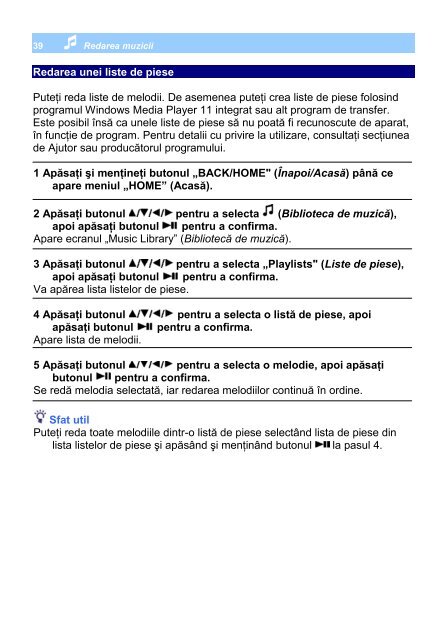Sony NWZ-S739F - NWZ-S739F Istruzioni per l'uso Rumeno
Sony NWZ-S739F - NWZ-S739F Istruzioni per l'uso Rumeno
Sony NWZ-S739F - NWZ-S739F Istruzioni per l'uso Rumeno
Create successful ePaper yourself
Turn your PDF publications into a flip-book with our unique Google optimized e-Paper software.
39 Redarea muzicii<br />
Redarea unei liste de piese<br />
Puteţi reda liste de melodii. De asemenea puteţi crea liste de piese folosind<br />
programul Windows Media Player 11 integrat sau alt program de transfer.<br />
Este posibil însă ca unele liste de piese să nu poată fi recunoscute de aparat,<br />
în funcţie de program. Pentru detalii cu privire la utilizare, consultaţi secţiunea<br />
de Ajutor sau producătorul programului.<br />
1 Apăsaţi şi menţineţi butonul „BACK/HOME" (Înapoi/Acasă) până ce<br />
apare meniul „HOME” (Acasă).<br />
2 Apăsaţi butonul pentru a selecta (Biblioteca de muzică),<br />
apoi apăsaţi butonul pentru a confirma.<br />
Apare ecranul „Music Library‖ (Bibliotecă de muzică).<br />
3 Apăsaţi butonul pentru a selecta „Playlists" (Liste de piese),<br />
apoi apăsaţi butonul pentru a confirma.<br />
Va apărea lista listelor de piese.<br />
4 Apăsaţi butonul pentru a selecta o listă de piese, apoi<br />
apăsaţi butonul pentru a confirma.<br />
Apare lista de melodii.<br />
5 Apăsaţi butonul pentru a selecta o melodie, apoi apăsaţi<br />
butonul pentru a confirma.<br />
Se redă melodia selectată, iar redarea melodiilor continuă în ordine.<br />
Sfat util<br />
Puteţi reda toate melodiile dintr-o listă de piese selectând lista de piese din<br />
lista listelor de piese şi apăsând şi menţinând butonul la pasul 4.